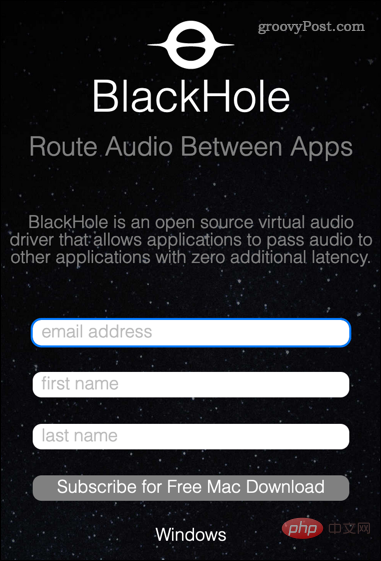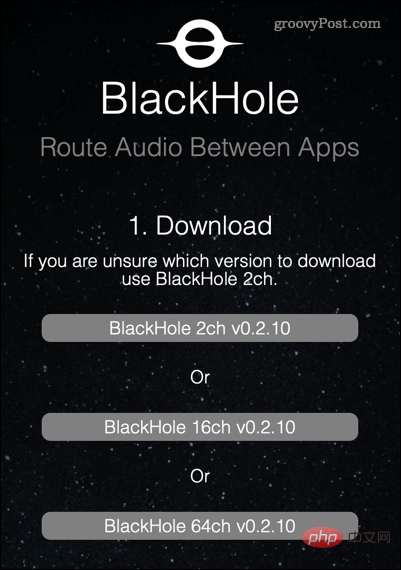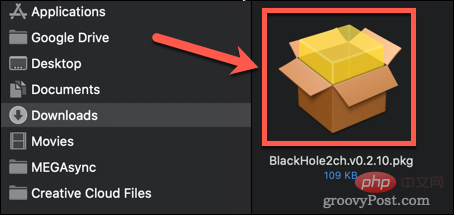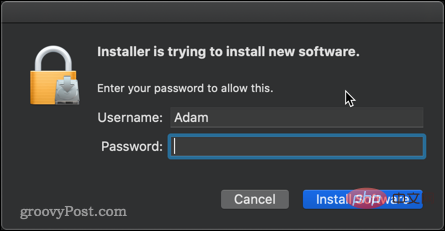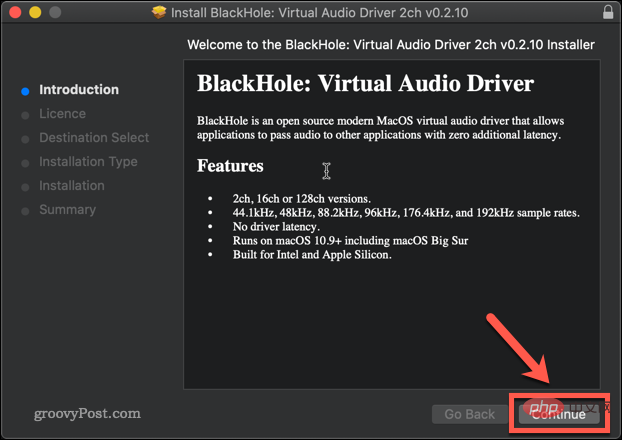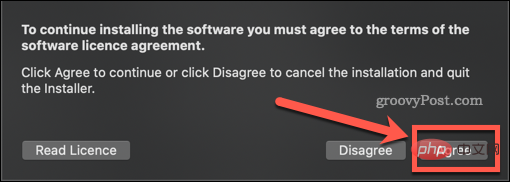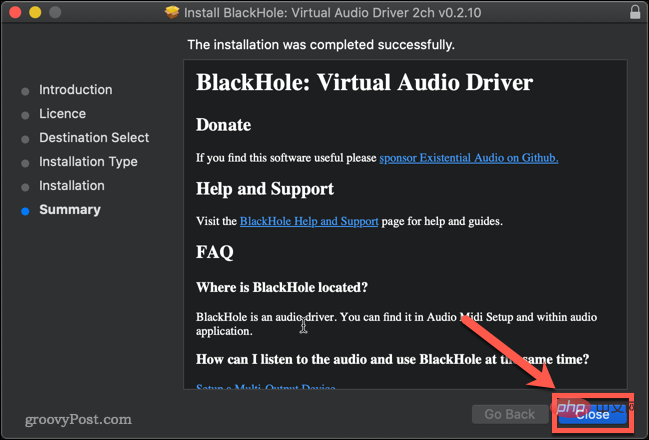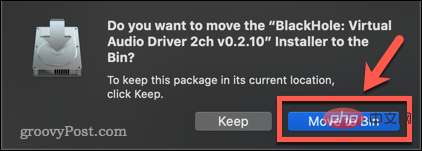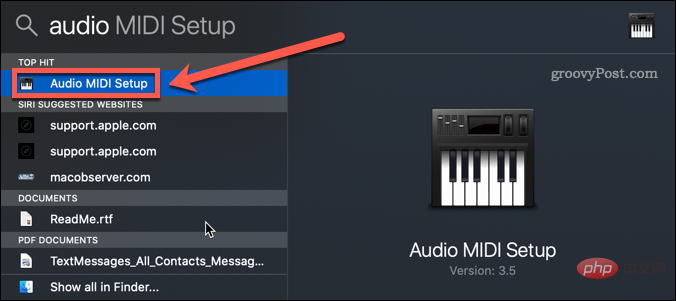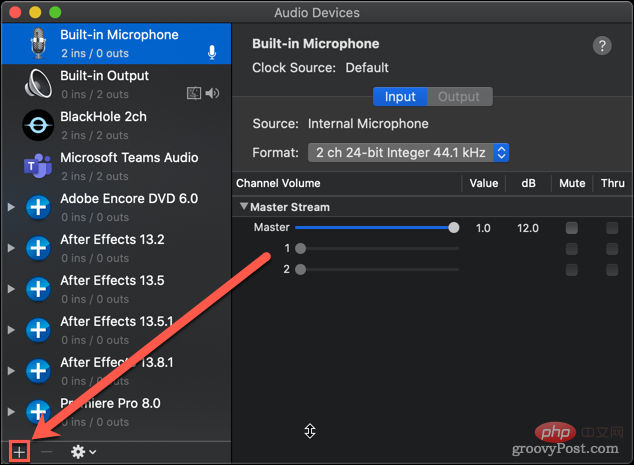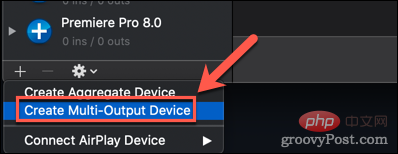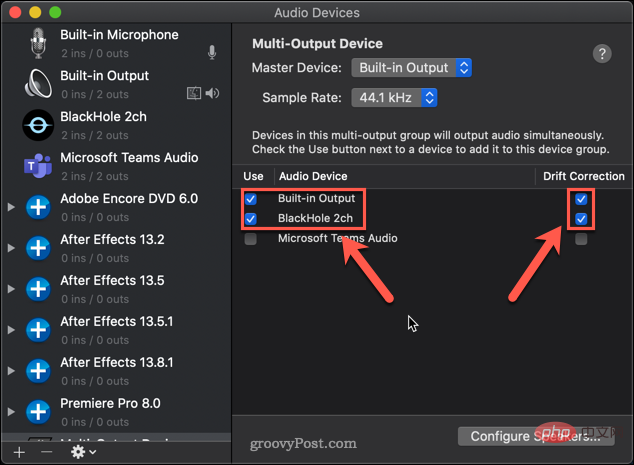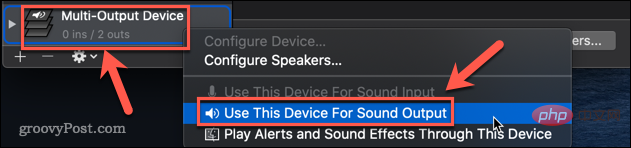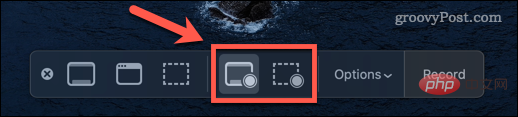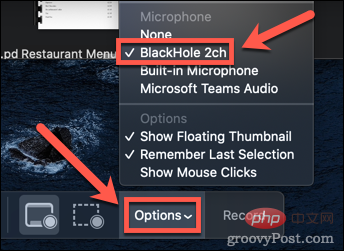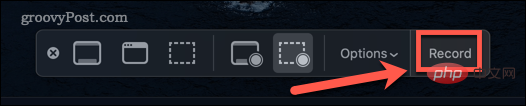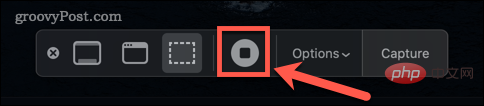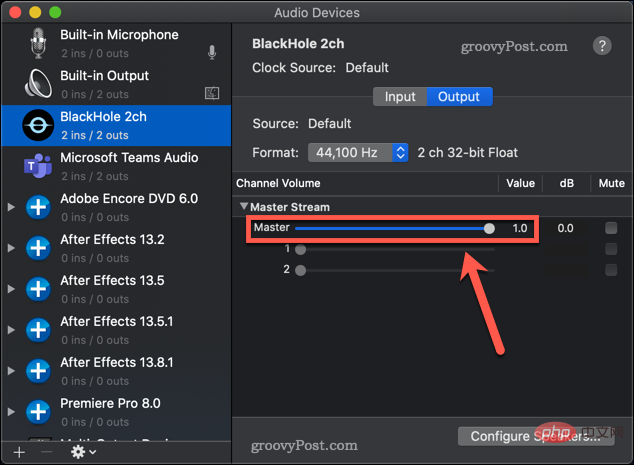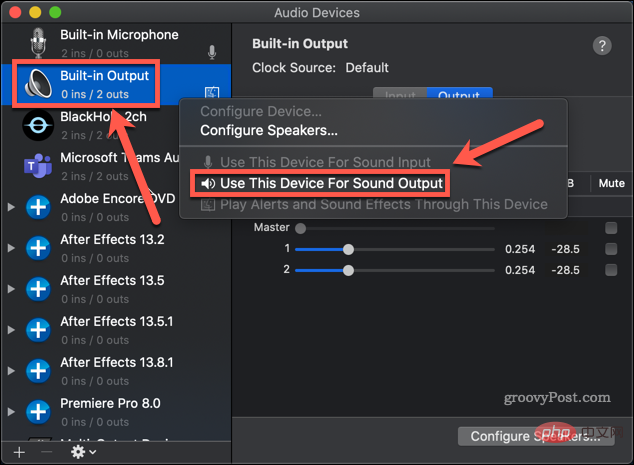如何在 Mac 上使用内部音频录制屏幕
如何安装黑洞
为了在 Mac 上录制带有内部音频的屏幕,您需要安装一个名为BlackHole的免费软件。该软件允许您将音频从一个应用程序传递到另一个应用程序,您还可以使用它将内部音频设置为可录制源。
在 Mac 上安装黑洞:
- 导航到BlackHole 下载页面。
- 输入您的详细信息,然后单击订阅免费 Mac 下载。如果您担心收到垃圾邮件,可以使用临时一次性电子邮件帐户注册。

- 您应该会收到一封来自 Existential Audio Inc. 的电子邮件。单击电子邮件中的链接以访问 BlackHole 下载页面。
- 共有三个下载选项。单击BlackHole 2ch选项 — 这足以录制您的内部音频。

-
下载安装程序后,在Finder应用程序中打开您的下载文件夹,然后双击BlackHole pkg 文件。

- 如果系统询问您是否允许安装该应用程序,请输入您的系统密码并单击安装软件。

- 安装程序将启动 — 单击继续。

- 如果您愿意继续,请阅读许可证并单击同意。

- 逐步完成安装程序,直到安装完成,然后单击关闭。

- 除非您有保留它的理由,否则请单击“移至垃圾箱”或“移至垃圾箱”以删除安装文件。

BlackHole 现在已安装在您的 Mac 上。
如何设置 BlackHole 以在 Mac 上录制内部音频
下一步是设置 BlackHole,以便它将您的内部音频转换为可录制的输出。
要设置 BlackHole 以在 Mac 上录制内部音频:
- 在 Mac 上打开Audio Midi 设置应用程序。最快的方法是使用快捷键Cmd+Space打开 Spotlight ,然后输入Audio Midi Setup。
- 双击音频 Midi 设置应用程序。

- 单击屏幕底部的+图标。

- 单击创建多输出设备。

- 确保选中内置输出和 BlackHole 2ch。还值得单击漂移校正以获得最佳性能。

- 重要的是内置输出是首选;如果不是这种情况,请取消选中BlackHole 2ch并重新检查它,并且内置输出应该出现在顶部。
- 右键单击新的Multi-Output Device并选择Use This Device For Sound Output。

现在已经设置了黑洞。
如何使用 BlackHole 在 Mac 上使用内部音频录制屏幕
现在所有设置都已完成,是时候录制屏幕了。最快、最简单的方法是使用Mac 的本机屏幕录制工具。
在 Mac 上录制带有内部音频的屏幕:
- 使用键盘快捷键Cmd+Shift+5启动屏幕录制工具。
- 选择您的屏幕录制选项。左侧选项记录整个屏幕,右侧选项允许您选择要记录的区域。

- 单击选项,然后在麦克风部分下,单击BlackHole 2Ch。

- 单击录制开始录制。

- 完成录制后,再次按Cmd+Shift+5并单击停止录制图标。或者,您可以使用键盘快捷键Cmd+Ctrl+Esc。

- 您的录音缩略图将出现在屏幕的左下角。单击它并按“播放”按钮播放录音并确保您的内部音频已被捕获。
- 使用 BlackHole 的一个问题是您无法使用音量键更改系统音量。为此,您需要在Audio Midi设置中更改音量滑块。

- 要将您的音频设置恢复正常,请右键单击Audio Midi Setup应用程序中的 Built-in Output 并选择Use This Device For Sound Output。

- 您现在应该能够再次使用音量键控制系统音量。
控制您的 Mac 音频
令人沮丧的是,对于一家以用户体验为荣的公司来说,弄清楚如何在 Mac 上录制带有内部音频的屏幕并没有想象中那么简单。
以上是如何在 Mac 上使用内部音频录制屏幕的详细内容。更多信息请关注PHP中文网其他相关文章!

热AI工具

Undresser.AI Undress
人工智能驱动的应用程序,用于创建逼真的裸体照片

AI Clothes Remover
用于从照片中去除衣服的在线人工智能工具。

Undress AI Tool
免费脱衣服图片

Clothoff.io
AI脱衣机

AI Hentai Generator
免费生成ai无尽的。

热门文章

热工具

记事本++7.3.1
好用且免费的代码编辑器

SublimeText3汉化版
中文版,非常好用

禅工作室 13.0.1
功能强大的PHP集成开发环境

Dreamweaver CS6
视觉化网页开发工具

SublimeText3 Mac版
神级代码编辑软件(SublimeText3)

热门话题
 mac键盘输入密码无反应?
Feb 20, 2024 pm 01:33 PM
mac键盘输入密码无反应?
Feb 20, 2024 pm 01:33 PM
导读:本篇文章本站来给大家介绍有关mac键盘输入密码无反应的相关内容,希望对大家有所帮助,一起来看看吧。苹果Mac系统无法输入密码如何解决还可以尝试在其他计算机上连接这个键盘,看看是否正常工作。如果在另一台计算机上也出现同样的问题,那么很可能是键盘本身的故障。您可以考虑更换键盘或者修理它。第一次用你的Mac电脑登录支付宝时,你会发现登录界面,无法输入密码。密码输入栏显示:“请点此安装控件”,所以支付宝登录需要安装安全控件。安全控件,可以对你输入的信息(金额、密码等)进行加密保护,提高账号安全。系
 3 招教你轻松自定义 Mac 计算机名、主机名和 Bonjour 名称
Mar 06, 2024 pm 12:20 PM
3 招教你轻松自定义 Mac 计算机名、主机名和 Bonjour 名称
Mar 06, 2024 pm 12:20 PM
许多Mac用户往往习惯保留设备的默认名称,可能从未考虑过更改。很多人选择沿用初始设置时的名称,例如“张三的MacBookAir”或简单的“iMac”。学会如何修改Mac的名称是一项非常实用的技能,尤其是在拥有多台设备时,可以帮助你快速区分和管理它们。接下来,我们将一步步教你如何在macOS系统中更改计算机名称、主机名和Bonjour名称(本地主机名)。为什么要更改Mac名称?修改Mac名称不仅能彰显个性,还能有助于提升使用体验:个性化你的Mac:默认名称可能并不符合你的口味,换一个自己喜欢的名字
 mac装程序密码忘了?
Feb 20, 2024 pm 01:00 PM
mac装程序密码忘了?
Feb 20, 2024 pm 01:00 PM
导读:本篇文章本站来给大家介绍有关mac装程序密码忘了的相关内容,希望对大家有所帮助,一起来看看吧。苹果电脑安装软件密码忘了怎么办首先,在手机设置中找到iCloud并点击打开。接着,输入账号和密码。在登录按钮下方有一行小字,提示是否忘记ID或密码,点击这个选项。通常情况下,当您在登录界面多次输入错误密码后,MacBookPro会提示您使用已绑定的AppleID来重置密码。您只需按照系统提示的步骤进行操作即可完成密码重置。3、首先将Mac关机,然后重新开机,按下电源键的同时,立刻按住键盘上的com
 pkg文件安装mac?
Feb 20, 2024 pm 03:21 PM
pkg文件安装mac?
Feb 20, 2024 pm 03:21 PM
前言:今天本站来给各位分享关于pkg文件安装mac的相关内容,如果能正好解决你现在面临的问题,别忘了关注本站,现在开始吧!macos过往版本pkg无法安装升级操作系统:如果您的笔记本电脑正在使用较老的操作系统版本,建议升级到最新的操作系统版本。因为较老的版本可能无法支持安装最新的macOS系统。在磁盘工具中选择“抹掉”,然后在格式中选择Macos扩展,不要勾选加密选项,也不要选择apfs格式,最后点击“抹掉”按钮,这样就可以解决无法完成macOS安装的问题。将应用程序的图标拖到以App开头的文件
 苹果mac打字怎么翻页?
Feb 20, 2024 pm 12:54 PM
苹果mac打字怎么翻页?
Feb 20, 2024 pm 12:54 PM
导语:今天本站来给各位分享关于苹果mac打字怎么翻页的相关内容,如果能正好解决你现在面临的问题,别忘了关注本站,现在开始吧!苹果MacBook笔记本电脑的触摸板使用技巧苹果电脑设置双指滑动的步骤如下:在电脑桌面上找到“设置”图标并点击。在设置界面中选择“触控板”,然后点击“滚动缩放”。在滚动缩放选项中勾选“滚动方向:自然”即可完成设置。在苹果电脑上设置使用两指滑动的方法很简单。首先,打开电脑并点击屏幕顶部的“设置”图标。在设置界面中,选择“触控板”选项。然后点击“滚动缩放”,确保勾选了“滚动方向
 微信mac如何设置语音消息自动转成文字-设置语音转成文字的方法
Mar 19, 2024 am 08:28 AM
微信mac如何设置语音消息自动转成文字-设置语音转成文字的方法
Mar 19, 2024 am 08:28 AM
近日有一些小伙伴咨询小编微信mac如何设置语音消息自动转成文字?下面就为大家带来了微信mac设置语音消息自动转成文字的方法,有需要的小伙伴可以来了解了解哦。第一步:首先,打开Mac版微信。如图:第二步:接着,点击『设置』。如图:第三步:然后,点击『通用』。如图:第四步:再勾选『聊天中的语音消息自动转成文字』选项即可。如图:第五步:最后,关闭窗口即可。如图:
 mac对文件剪切到硬盘?
Feb 20, 2024 pm 01:00 PM
mac对文件剪切到硬盘?
Feb 20, 2024 pm 01:00 PM
导语:本文本站来给大家介绍有关mac对文件剪切到硬盘的相关内容,希望对大家有所帮助,一起来看看吧。Mac电脑如何将照片导出到移动硬盘Mac电脑可以利用“访达”(Finder)或“照片”(Photos)应用将照片导出到移动硬盘。使用“访达”(Finder)导出照片时,首先要确保移动硬盘已连接到Mac,并且Mac已成功识别。将Mac中的照片转移到硬盘的步骤很简单:首先,连接移动硬盘到电脑,然后打开【启动台】图标。接着,在弹出的窗口中找到并点击【照片】图标。在打开的【照片】窗口中,按住【Shift】键
 在Mac上将HEIC照片转换为JPG的3种方法
Mar 15, 2024 pm 08:43 PM
在Mac上将HEIC照片转换为JPG的3种方法
Mar 15, 2024 pm 08:43 PM
默认情况下,iPhone以HEIC格式从相机拍摄照片。HEIC代表高效图像容器,可以容纳比PNG或JPG文件更多的像素数据,与其他格式相比,在iPhone存储上占用的空间显着减少。这些文件在iPhone上效果最佳,但并未在互联网上得到广泛接受,因为当您与非Apple设备共享这些文件时,它们通常会导致图片模糊/有颗粒感。为了确保HEIC图片在其他设备上可兼容,可能需要将其转换为JPG格式。本文将介绍在Mac上将HEIC图像转换为JPG的方法。如何在Mac上将HEIC照片转换为JPG[3种方法]方法